Eliminar la Cuenta de WhatsApp: 5 Datos que Debes Conocer
Consejos de WhatsApp
- 1 Sobre WhatsApp
- Alternativas a WhatsApp
- Ajustes de WhatsApp
- Mejores Ideas de Mensajes
- Estado de WhatsApp
- Widget de WhatsApp
- Carpeta de WhatsApp
- WhatsApp Last Seen
- WhatsApp Business Web
- WhatsApp Business Cuenta
- Precio de WhatsApp Business
- 2 Respaldo de WhatsApp
- Respalda Mensajes de WhatsApp
- Respalda WhatsApp Automáticamente
- Respalda Extractor de WhatsApp
- Respalda WhatsApp en Línea
- Respalda Fotos/Videos de WhatsApp
- 3 Recuperación de WhatsApp
- Recuperar Mensajes de WhatsApp
- Restaurar WhatsApp Android/iPhone
- Restaurar los Mensajes Borrados
- Recuperar Imágenes de WhatsApp
- Apps Gratuitos para Recuperar WA
- Recuperar Conversaciones WhatsApp
- 4 Transferencia de Whatsapp
- Transferir WhatsApp entre Android
- Transferir Mensajes entre iPhone
- Pasar Mensajes de Android a iPhone
- Pasar Mensajes de iPhone a Android
- Mover Mensajes/Fotos desde WA a PC
- Pasar Mensajes de iPhone a PC
- Mover WhatsApp a una Tarjeta SD
- GBWhatsApp y WhatsApp Messenger
- 5 Consejo y Trucos de WhatsApp
- Hackear en WhatsApp
- WhatsApp Fondos de Pantalla
- WhatsApp Tono de Notificación
- Gestionar Contactos en WhatsApp
- Instalar WhatsApp en el iPad
- WhatsApp sin Tarjeta SIM
- Ubicación en tiempo real WhatsApp
- Problemas de WhatsApp en iPhone y Solución


Dec 05, 2023 • Categoría: Administrar Aplicaciones Sociales • Soluciones probadas
En medio del ajetreo de la vida, a veces, es necesario tomarse un respiro y relajarse. Pero, el hecho de que Internet y las redes sociales sean una interrupción constante de todo esto hace que te sientas inquieto. Así que, aunque quieras mantenerte un poco alejado, también podrías cerrar tu WhatsApp para que no te moleste con mensajes y llamadas personales y profesionales si has decidido eliminar tu cuenta de WhatsApp por cualquier motivo, pero estás en el dilema de elegir el método correcto. ¡Cubriremos tu espalda!
En este artículo, hemos reunido diferentes situaciones de eliminación de una cuenta de WhatsApp. Además, si has eliminado accidentalmente WhatsApp entonces, te mostraremos los consejos extra para recuperar los datos. ¡Sigue leyendo!
- Parte 1: ¿Qué Sucede si Eliminas la Cuenta de WhatsApp?
- Parte 2: ¿Cómo Eliminar Permanentemente la Cuenta de WhatsApp?
- Parte 3: ¿Cómo Eliminar Temporalmente la Cuenta de WhatsApp?
- Parte 4: ¿Cómo Eliminar la Cuenta de WhatsApp Sin un Móvil?
- Parte 5: ¿Cómo Recuperar los Mensajes de WhatsApp si se Elimina la Cuenta de WhatsApp?
Parte 1: ¿Qué Sucede si Eliminas la Cuenta de WhatsApp?
Pues bien, justo antes de que procedas a eliminar la cuenta de WhatsApp, debemos advertirte que crees un respaldo de los archivos multimedia y del chat. Aunque podrás reactivar tu cuenta después de volver a registrarte con el mismo número de móvil, no podrás recuperar el historial de chats de WhatsApp perdido.
Esto es lo que sucederá, cuando eliminas la cuenta de WhatsApp:
- Tu número es eliminado de la lista de contactos de WhatsApp de tus amigos.
- Tu número de teléfono es desvinculado de tu cuenta de WhatsApp.
- Te eliminan de los grupos de WhatsApp.
- Tu historial de mensajes es borrado.
- Tu respaldo de Google Drive es eliminado.
- No es posible acceder a la misma cuenta con todos los mismos chats restaurados mediante un respaldo.
- Como has eliminado la cuenta de WhatsApp, todos tus datos de sus servidores también se eliminarán teóricamente.
- Si vuelves a activar la misma cuenta, los mensajes antiguos no serán visibles para ti.
- La información sobre el pago del servicio en los servidores de WhatsApp se elimina.
- En pocas palabras, eliminar la cuenta de WhatsApp no dejará ningún rastro tuyo sobre ella, como si nunca hubieras existido en ella.
Parte 2: ¿Cómo Eliminar Permanentemente la Cuenta de WhatsApp?
En esta parte del artículo, veremos cómo eliminar la cuenta de WhatsApp de forma permanente. Más tarde, puedes aprender sobre la recuperación de la cuenta de WhatsApp. A continuación, te explicamos cómo eliminar permanentemente la cuenta de WhatsApp:
Nota: Los pasos son exactamente los mismos para los dispositivos smartphone Android e iOS.
- Inicia "WhatsApp" en tu smartphone iPhone/Android y haz clic en "Ajustes". Ve ahora a la sección "Cuenta".
- Pulsa "Eliminar mi cuenta" e introduce tu número de móvil completo (incluyendo el código de país y de área).
- Pulsa de nuevo "Eliminar mi cuenta" en la parte inferior de la pantalla.
- Tu WhatsApp se eliminará de tu smartphone iPhone/Android ahora.
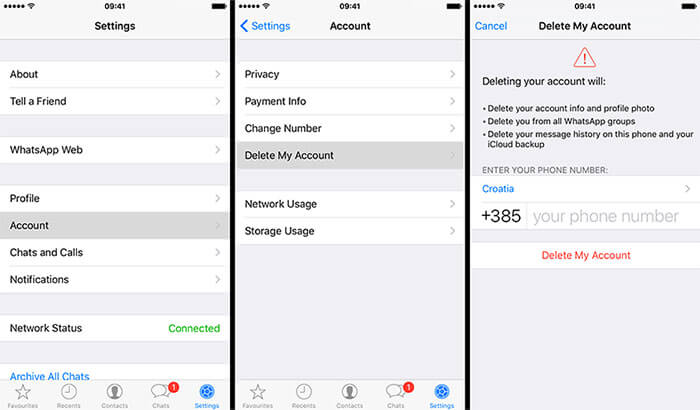
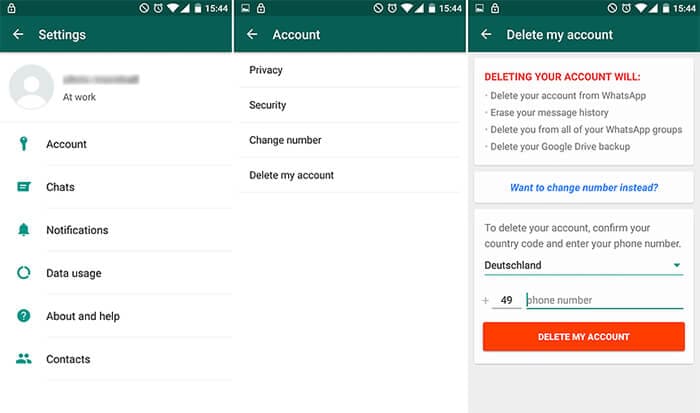
Parte 3: ¿Cómo Eliminar Temporalmente la Cuenta de WhatsApp?
Para eliminar temporalmente la cuenta de WhatsApp de tu Android o iPhone, hemos detallado los siguientes pasos. Presta atención en seguir la guía adecuada, para que no haya confusión.
3.1 En tus dispositivos iOS (iPhone en particular)
Método 1 para eliminar temporalmente la cuenta de WhatsApp del iPhone
- En la pantalla de inicio de tu iPhone, mantén pulsado el icono de "WhatsApp" hasta que se mueva.
- Pulsa la marca "X" sobre la esquina superior de la aplicación y elimínala con datos.
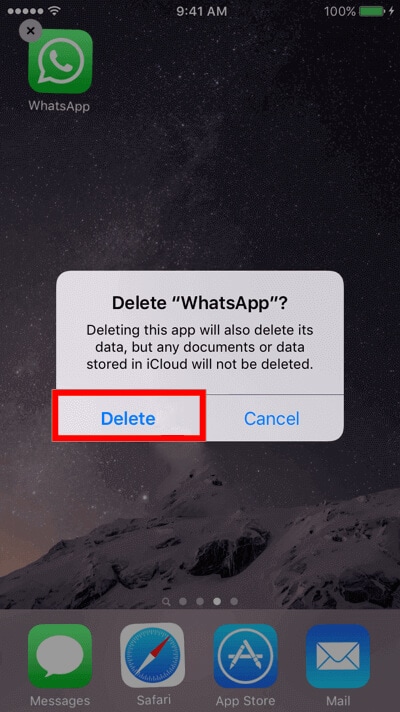
Método 2 para eliminar temporalmente la cuenta de WhatsApp del iPhone
Para ello, tienes que conectar tu iPhone a iTunes y seleccionar el icono del dispositivo en la parte superior izquierda.
- A continuación, entra en la sección de "Aplicaciones".
- Selecciona la aplicación "WhatsApp" y, a continuación, deberás pulsar la "X" en la parte superior izquierda del icono de la aplicación.
- Por último, pulsa "Sincronizar" y luego "Hecho".
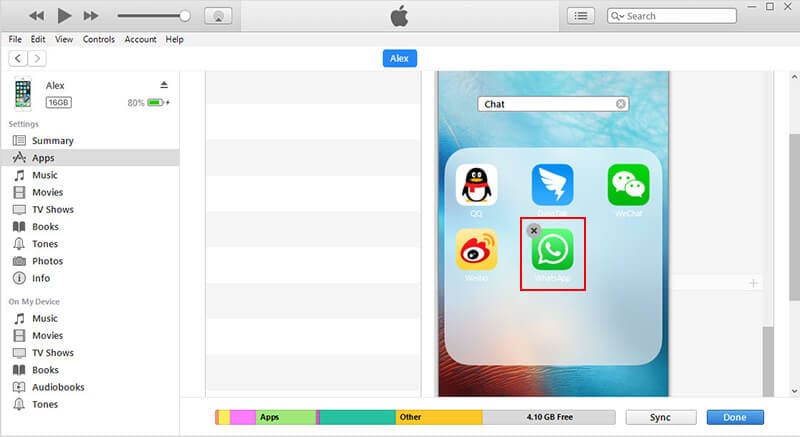
3.2 En tu dispositivo Android
Pues bien, el dispositivo Android ofrece un par de formas diferentes con las que puedes eliminar WhatsApp del dispositivo Android. Exploremos primero el camino más corto y luego los métodos alternativos.
Método 1 para eliminar temporalmente la cuenta de WhatsApp de Android
- En tu cajón de aplicaciones, localiza la aplicación WhatsApp, mantenla pulsada durante uno o dos segundos.
- A continuación, tienes que arrastrarlo y soltarlo en la sección "Desinstalar" de la parte superior. Confirma tus acciones desde las ventanas emergentes, y ya está.
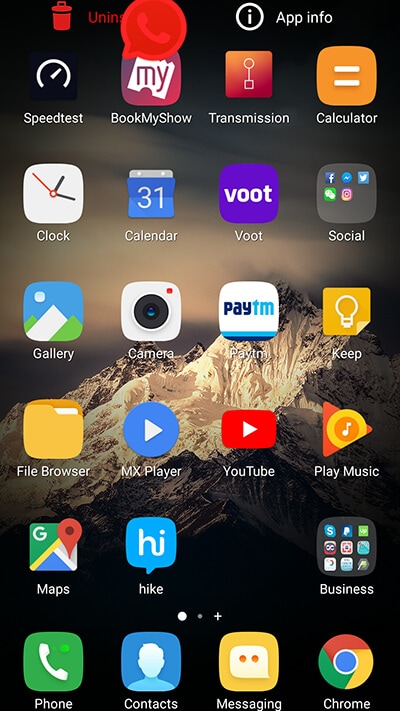
Método 2 para eliminar temporalmente la cuenta de WhatsApp de Android
- En primer lugar, abre la aplicación "Ajustes" de tu dispositivo y entra en la sección "Aplicaciones" o "Administrador de aplicaciones".
- Ahora, busca la aplicación WhatsApp en la lista de aplicaciones disponibles.
- Púlsalo y luego presiona el botón "Desinstalar" de la pantalla que aparece.
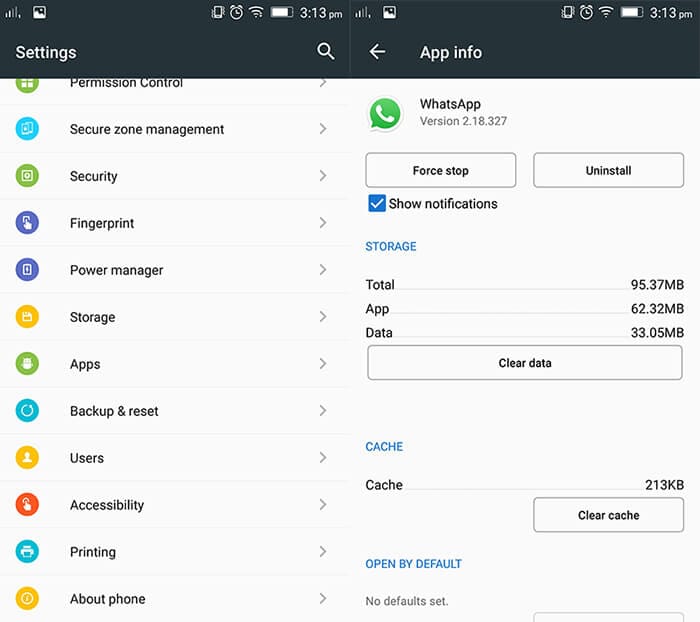
Método 3 para eliminar temporalmente la cuenta de WhatsApp de Android
- Localiza la aplicación "Play Store" en tu cajón de aplicaciones e iníciala.
- Pulsa las 3 barras horizontales de la esquina superior izquierda para iniciar el menú de la barra lateral. Ahora, selecciona la opción "Mis aplicaciones y juegos".
- En la siguiente pantalla, tienes que ir a la sección "Instalado" y localizar la aplicación "WhatsApp" de la lista.
- Púlsalo después y presiona el botón "Desinstalar". ¡Eso es todo!

Parte 4: ¿Cómo Eliminar la Cuenta de WhatsApp Sin un Móvil?
En caso de que hayas perdido tu dispositivo, o te lo hayan robado. Tienes que eliminar WhatsApp para proteger tus datos e información privada, listas de contactos y muchas otras cosas también. Puedes bloquear la tarjeta SIM para ello, pero podrían acceder a WhatsApp utilizando la conectividad Wi-Fi. Por lo tanto, la apuesta más segura es limpiarlo a distancia. Puedes utilizar la función "Buscar mi dispositivo" de Google si tienes un smartphone Android o la función "Buscar mi iPhone" de Apple si tienes un dispositivo iOS.
4.1 Find My Device de Google
- Para eliminar WhatsApp sin un móvil mediante Find My Device, inicia el navegador de tu computadora y visita el sitio web oficial de Google, Find My Device.
- Ahora, se te pedirá que accedas a la cuenta de Google que estaba configurada con el dispositivo perdido. Una vez hecho esto, localiza tu dispositivo perdido en la lista de dispositivos de la parte superior.
- Pulsa en tu dispositivo y luego presiona la opción "Borrar" disponible en la barra lateral izquierda. Confirma tus acciones y ya está.
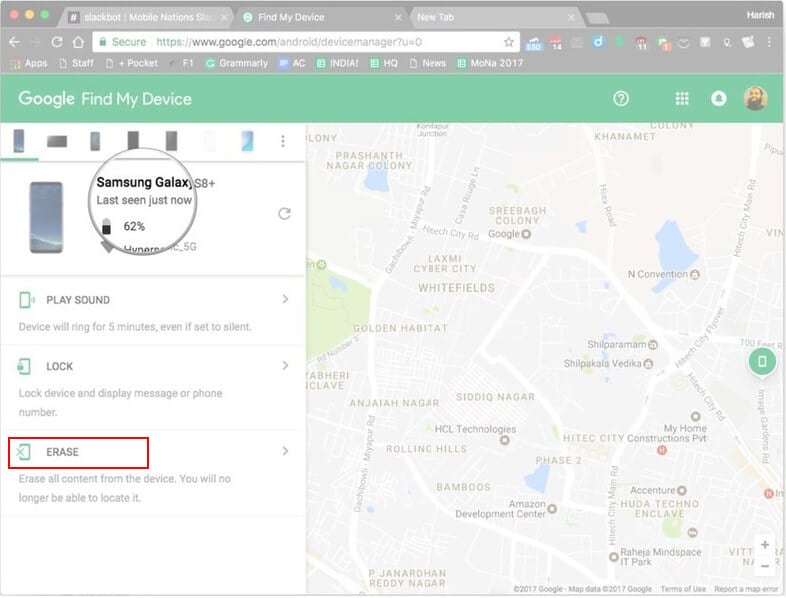
4.2 Buscar mi iPhone de Apple
- Abre el navegador de tu computadora y luego visita la página oficial de inicio de sesión de iCloud de Apple. Ahora, accede a tu cuenta de iCloud asociada a tu iPhone perdido.
- Pulsa la opción "Buscar mi iPhone" desde el panel de inicio y pulsa el menú desplegable "Todos los dispositivos" en la parte superior.
- Ahora, selecciona tu iPhone preferido de la lista de dispositivos y pulsa la opción "Borrar iPhone" después.
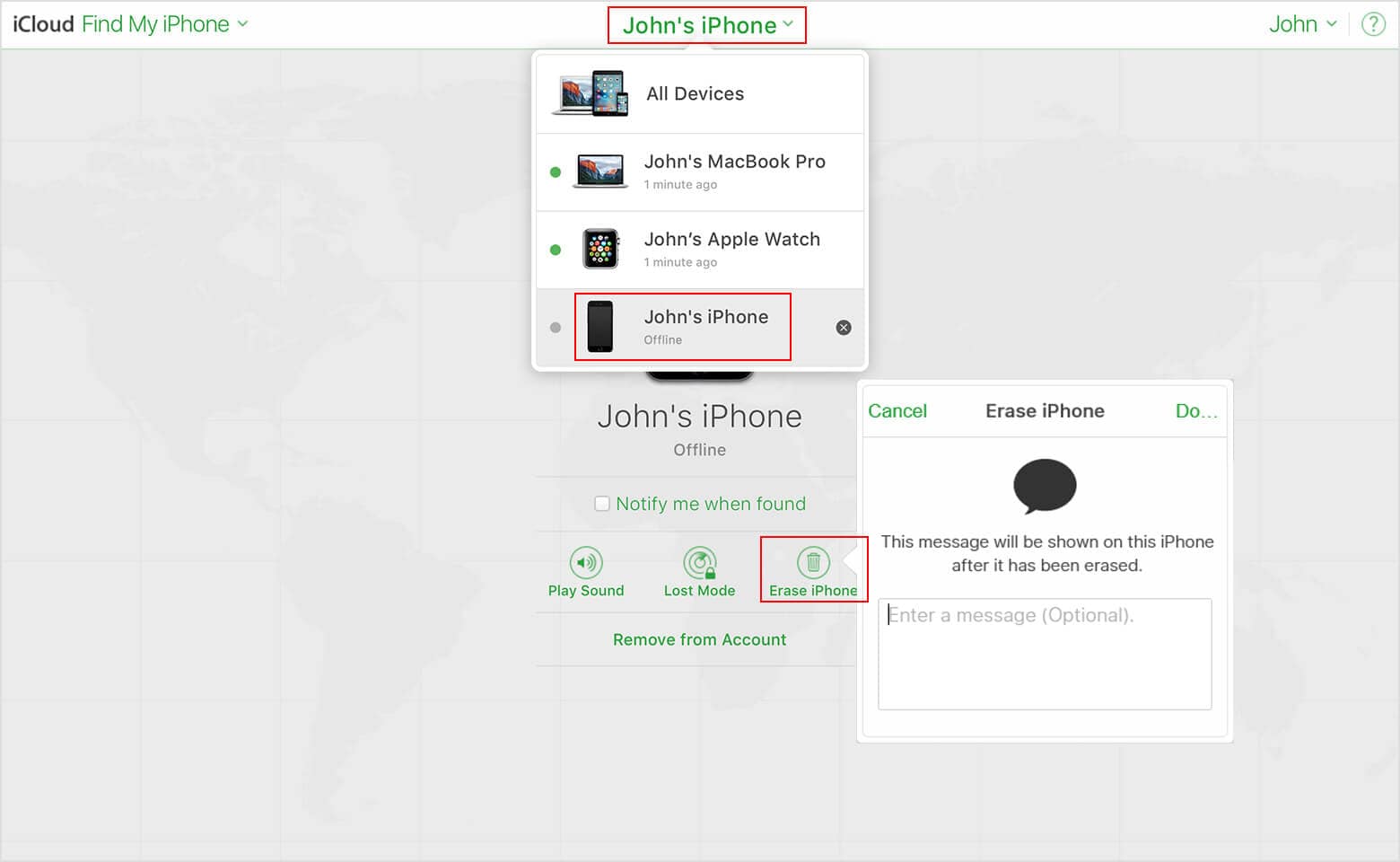
4.3 Atención al cliente de WhatsApp
O, también hay otra forma de hacerlo. En este caso, deberás enviar un correo electrónico al servicio de atención al cliente de WhatsApp para desactivar tu cuenta. WhatsApp la desactivará y en 30 días la cuenta se eliminará definitivamente. Si deseas reactivarlo en tu otro dispositivo Android/iOS, tienes que reactivarlo dentro de ese plazo de 30 días.
Para desactivar la cuenta de WhatsApp sin un móvil:
- Abre tu cuenta de correo electrónico (posiblemente la asociada a tu cuenta de WhatsApp) para enviar un correo a support@whatsapp.com.
- Menciona "Perdido/robado: Por favor, desactiven mi cuenta" en el asunto.
- Para el cuerpo del correo electrónico "Perdido/robado: Por favor, desactiven mi cuenta (el número de teléfono utilizado para WhatsApp formato internacional incompleto)".
Parte 5: ¿Cómo Recuperar los Mensajes de WhatsApp si se Elimina la Cuenta de WhatsApp?
Si te estás preguntando cómo recuperar la cuenta de WhatsApp, entonces debemos informarte que has llegado al lugar correcto. ¿Y si has recuperado la cuenta pero no has podido recuperar los datos?
Pues bien, para estas situaciones difíciles, Dr.Fone - Recuperación está ahí para prestarte ayuda. Este programa tiene una gran cantidad de soluciones tanto para Android como para iPhone, ya que está disponible para ambos tipos de dispositivos. Lo discutiremos en detalle en los siguientes segmentos.
5.1 Recuperar mensajes de WhatsApp (la cuenta de WhatsApp es borrada en Android)
La herramienta que vas a utilizar es Dr.Fone - Recuperación de Datos (Android), conocido como uno de los primeros programas de recuperación de datos de Android en el mundo. Tiene una alta tasa de recuperación de videos, fotos, mensajes, contactos, registros de llamadas, así como chats de WhatsApp y archivos adjuntos.

Dr.Fone - Recuperación de Datos (Android)
Recuperar rápidamente los chats de una cuenta de WhatsApp eliminada en Android
- Soporta más de 6000 modelos de dispositivos Android.
- Una herramienta perfecta para la extracción de datos incluso de móviles Samsung dañados.
- Se encarga de los datos perdidos durante la actualización del sistema operativo, el restablecimiento de la fábrica, después del rooteo o el flasheo de la ROM.
- Resulta muy útil para recuperar datos cuando se enfrentan a problemas como un dispositivo atascado o que no responde.
A continuación, te explicamos cómo recuperar mensajes de una cuenta de WhatsApp eliminada en Android:
Paso 1: Instala Dr.Fone - Recuperación (Android) en tu computadora y luego inícialo. Conecta tu dispositivo Android con la PC y opta por "Recuperar" en la ventana del programa.
Nota: Necesitas tener habilitada la "Depuración USB" en tu dispositivo Android.

Paso 2: A medida que tu dispositivo es detectado por el programa, todos los formatos de datos recuperables soportados se mostrarán en la pantalla. Aquí, elige "Mensajes y archivos adjuntos de WhatsApp" y haz clic en "Siguiente".

Paso 3: Si tu móvil Android no está rooteado, el programa te pedirá dos opciones: "Buscar archivos eliminados" y "Buscar todos los archivos". Elige lo que desees y pulsa "Siguiente".

Paso 4: El programa escanea y analiza los datos eliminados. Una vez finalizado el escaneo, marca "WhatsApp" y "Adjuntos de WhatsApp" en la barra lateral izquierda para previsualizar los datos recuperables. Pulsa "Recuperar" y ya está todo solucionado.

5.2 Recuperar mensajes de WhatsApp (la cuenta de WhatsApp es eliminada)
Del mismo modo, para los dispositivos iOS, puede utilizar Dr.Fone - Recuperación (iOS) para recuperar los datos valiosos de la cuenta de WhatsApp eliminada. Cuando se trata de recuperar mensajes de WhatsApp, cuanto antes, mejor. Una espera demasiado larga puede hacer que todos los datos del disco se sobrescriban con los nuevos datos generados.

Dr.Fone - Recuperación de Datos para iPhone
Recupera todos los chats y contenidos multimedia de una cuenta de WhatsApp eliminada
- Recupera una gran cantidad de tipos de datos importantes, incluyendo notas, contactos, multimedia, WhatsApp, etc.
- También es compatible con las últimas versiones de iOS y modelos de dispositivos.
- Se encarga de casi todas las situaciones de pérdida de datos junto con dispositivos atascados, que no responden y que han olvidado la contraseña.
- Recupera datos de iTunes, archivos de respaldo de iCloud y también de iPhone.
- La vista previa selectiva y la recuperación de datos son posibles con esta herramienta.
Aquí está la guía de cómo recuperar los mensajes de la cuenta de WhatsApp eliminada en el iPhone:
Paso 1: Una vez que hayas instalado el programa en tu computadora, inícialo. Conecta tu iPhone al sistema mediante un cable Lightning. A continuación, pulsa en la pestaña "Recuperar".

Nota: Tienes que desactivar la sincronización automática con iTunes antes de conectar tu iPhone al sistema para que los datos perdidos no se sobrescriban permanentemente. Para ello, abre "iTunes" > "Preferencias" > "Dispositivos" > marca "Evitar que los iPods, iPhones e iPads se sincronicen automáticamente" > "Aplicar".
Paso 2: Ahora, desde el panel de la izquierda, haz clic en la pestaña "Recuperar desde Dispositivos iOS". En la lista de tipos de archivos recuperables, pulsa en la casilla "WhatsApp y archivos adjuntos" y luego en el botón "Iniciar Escaneo".

Paso 3: Una vez finalizada la exploración, el programa te mostrará la lista de datos perdidos y existentes en la interfaz. Previsualiza los datos haciendo clic en "WhatsApp" y "Adjuntos de WhatsApp".

Nota: Para seleccionar sólo los elementos eliminados, puedes elegir "Mostrar sólo los elementos eliminados" en el desplegable de filtros.
Paso 4: Pulsa el botón "Recuperar a la Computadora" para guardar los mensajes de WhatsApp y los archivos adjuntos en tu equipo. Después podrás restaurarlos en tu iPhone.
Conclusión
A partir del artículo anterior, hemos observado que la eliminación de cuentas de WhatsApp es posible de varias formas. Sin embargo, después de la eliminación, es posible que se pierdan algunos datos importantes de tu dispositivo.
Para estar en el lado seguro, puedes hacer uso de Dr.Fone - Recuperación tanto para dispositivos Android como iOS. Te ayuda a recuperar incluso los datos eliminados sin ninguna pérdida de datos adicional. Con esta herramienta se puede recuperar una gran variedad de datos de más de 6000 dispositivos. Incluso puedes recuperar datos de dispositivos que no responden, rooteados o con jailbreak.






Paula Hernández
staff Editor